토요일 정상영업합니다. 매주 일요일과 월요일은 정기 휴무입니다.
늦은 시간도 상관 없으니 010-6271-9897 로 전화문의 주세요.
이번에 새로 발매된 저스트 댄스 2023의 경우 온라인이 연결 된 상태에서 게임을 다운받아 실행하는 방식으로 게임팩이 있더라도 인터넷 연결없이는 실행이 불가합니다.
이런 과정을 우회하여 직접 DLC를 설치하여 실행하는 방법이 공개되었습니다.
천천히 가이드에 따라 하시면 어렵지 않게 가능합니다.
준비물 :
1. 커펌 된 스위치
2. 데이터 전송이 가능한 USB-C 케이블 (최신 안드로이드 폰용 케이블)
3. 게임 파일과 DLC 파일, 오프라인 활성화용 파일 (자료실에서 다운로드)
1. 게임설치하기
자료실에서 다운받은 게임 본편과 업데이트 , 2개의 DLC를 설치합니다.
설치방법은 편한 방법으로 하시면 됩니다.
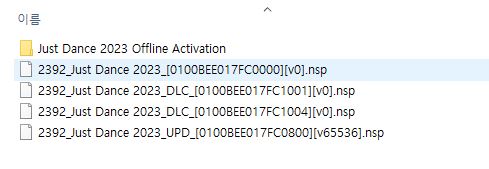
2. 오프라인 활성화 파일 준비

활성화 파일을 다운 받아 압축을 해제하면 위와 같은 파일이 나타납니다.
일단 기기를 끄고 SD Root 폴더 안에 있는 Switch 폴더를 복사하여 스위치의 SD 메모리에 덮어쓰기 해 줍니다.
DBI 라고 하는 멀티툴을 설치 해 주는 과정입니다.
3. 게임 실행
이제 게임을 원하시는 유저를 선택하여 한번 실행 해 보겠습니다. 이 과정은 세이브 파일 생성을 위한 과정입니다.
당연하게도 인터넷 연결을 요구하며 게임을 실행 할 수 없는 상태입니다.
세이브 파일은 생성 되었으니 되었습니다.
4. 게임 저장용 캐시 생성 및 용량 지정하기
원래는 본편과 DLC 용으로 캐시폴더가 자동으로 생성되겠지만 오프라인으로 작업하기 위해서 수동으로 생성하여야 하겠습니다.
홈브류 내에 기본으로 설치되어 있는 JKSV 어플을 실행합니다.
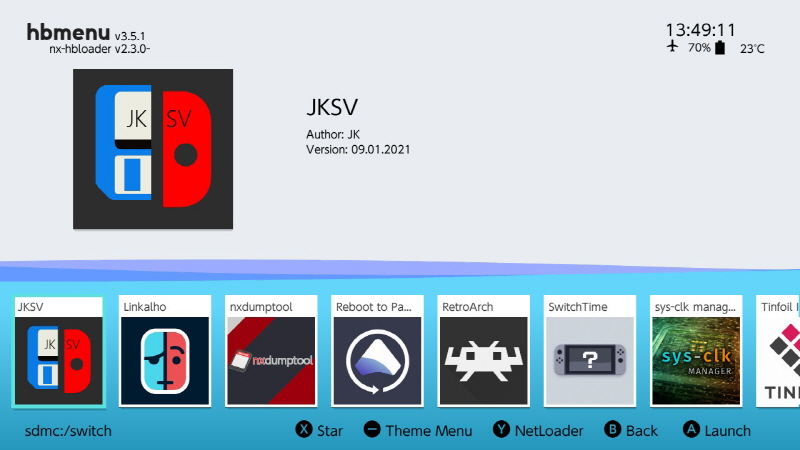
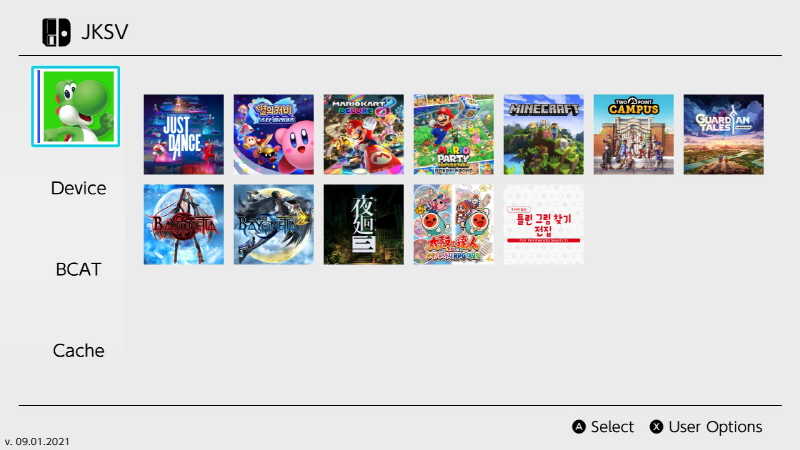
실행했던 유저에 세이브 파일이 생성 된 것이 보이네요.
보이면 이제 다음 과정으로 아래에 있는 Cache 를 선택 해 줍니다.
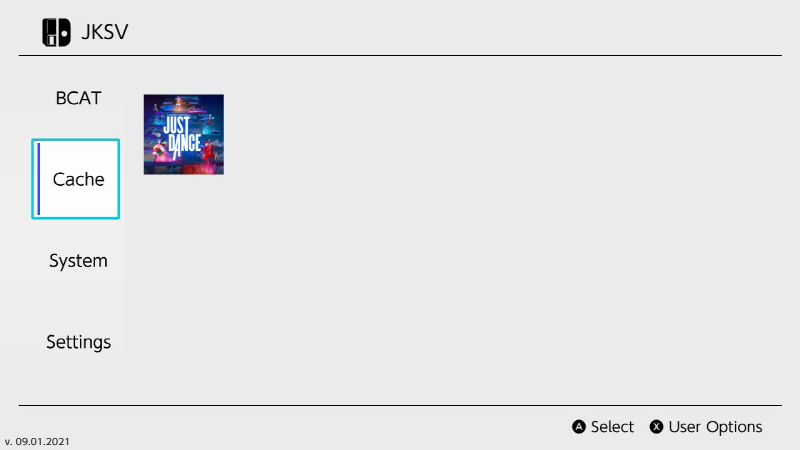
자동으로 생성되어진 저스트 댄스 캐쉬가 보이네요.
해당 캐시를 삭제 하도록 하겠습니다.
여기서 버튼 조작이 약간 헷갈릴수 있으니 주의 하세요.
파란 테두리가 Just Dance를 선택하도록 한 하세요.

X 버튼을 누르면 Title Options를 볼수 있는데 Delete Save Data를 선택 해서 캐시를 삭제 합니다.

파일을 지울건지 확인하는 창에서 A버튼을 누르고 있으면 파일 삭제가 진행 됩니다.

이제 Cache 폴더내에 Just Dance 폴더는 보이지 않네요.
이제 0, 1, 2 라는 순서대로 3개의 캐시 세이브 파일을 생성 해 줄겁니다.
Cache에 파란 테두리가 있는 상태에서 X버튼을 눌러서 User Options 메뉴를 띄웁니다.
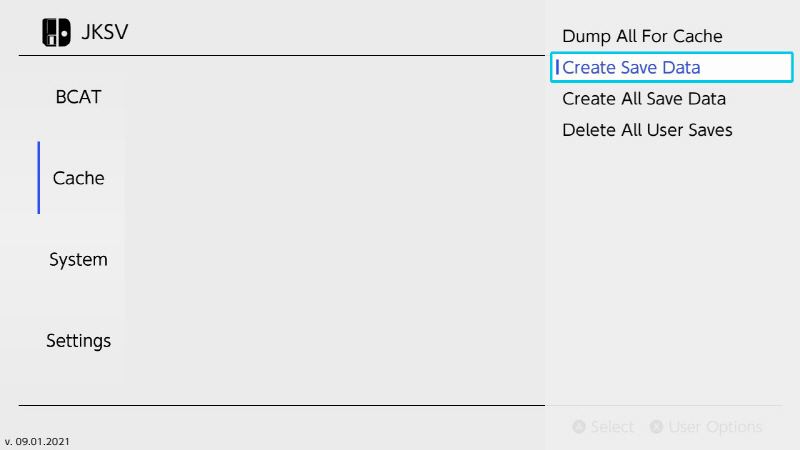
Create Save Data를 선택합니다.
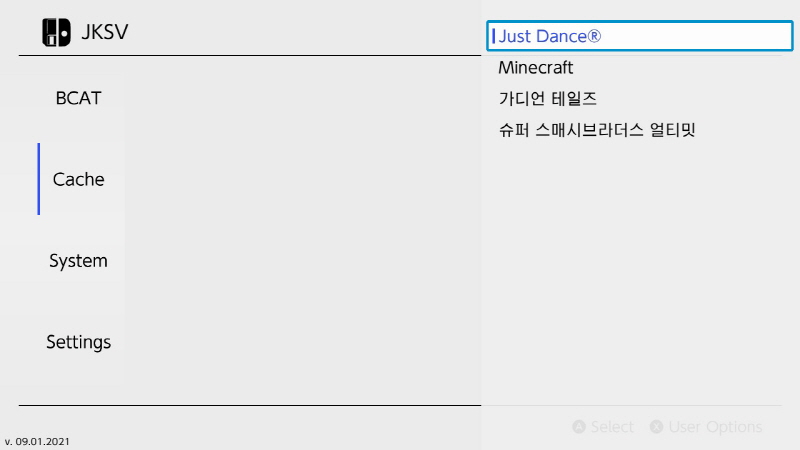
당연히 Just Dance 를 선택 해야 겠죠?
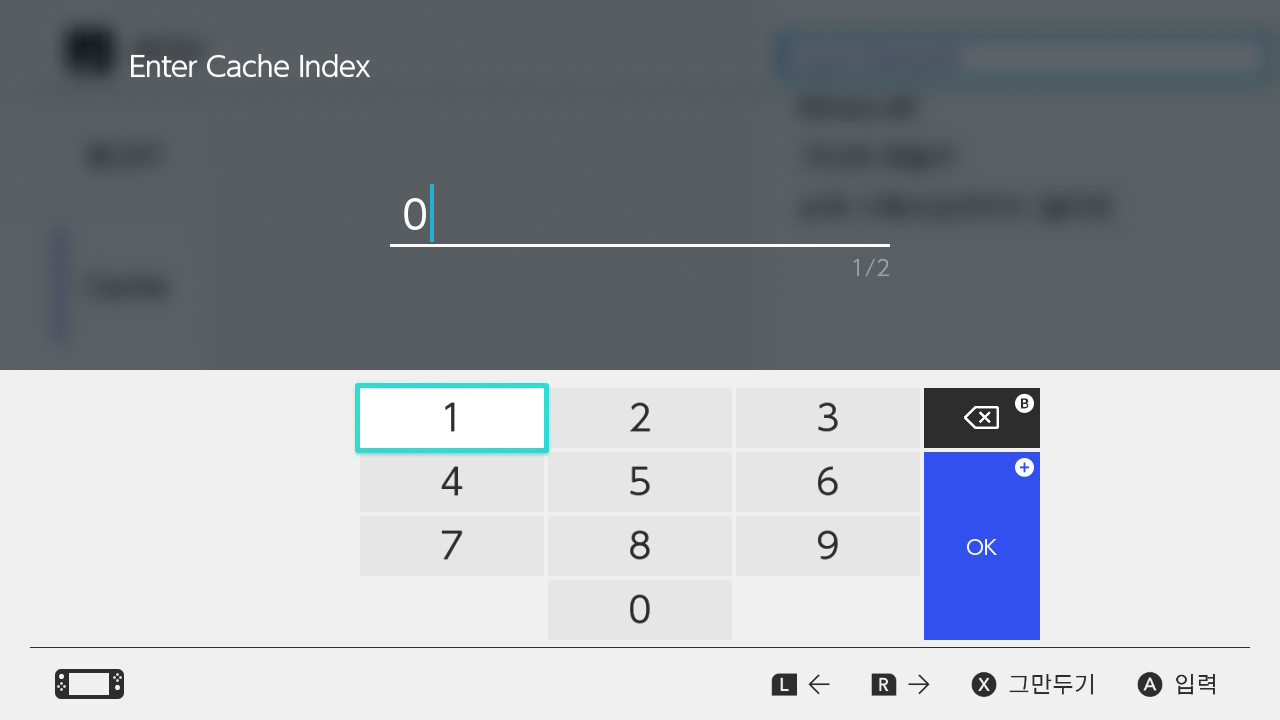
캐시 인덱스 번호를 입력하는 창이 나타납니다.
총3개의 캐시를 만들어야 하는데, 그 첫번째이니 0으로 입력하고 ok를 누릅니다.
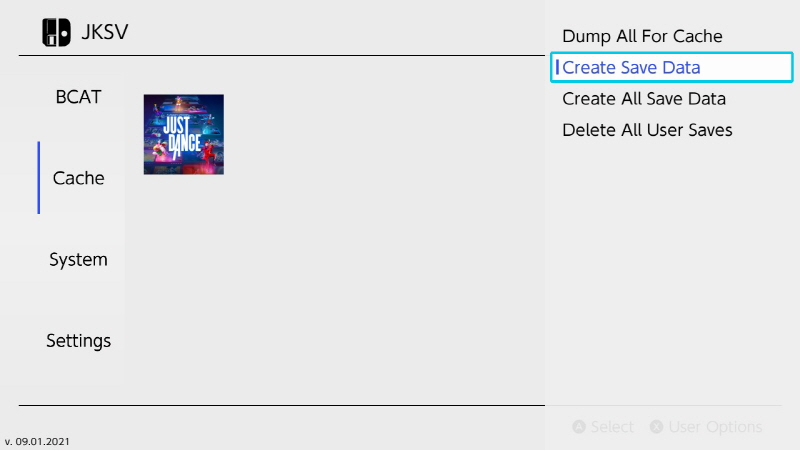
이제 하나의 캐시 파일은 생성이 완료 되었습니다.
이제 동일한 방법으로 두개의 캐시파일을 더 만들어 주어야 하는데요.
캐시 인덱스 번호를 1과 2로 해서 생성 해 주면 됩니다.

이렇게 3개의 캐시 파일이 생성 되었습니다.
만든 순서에 따라 0,1,2 번의 캐시 파일이 생성 되었습니다.
이제 각 캐쉬 파일에 용량을 설정 해 주어야 합니다.
0번은 400 , 1과 2는 2000 을 지정 해 주어야 합니다.
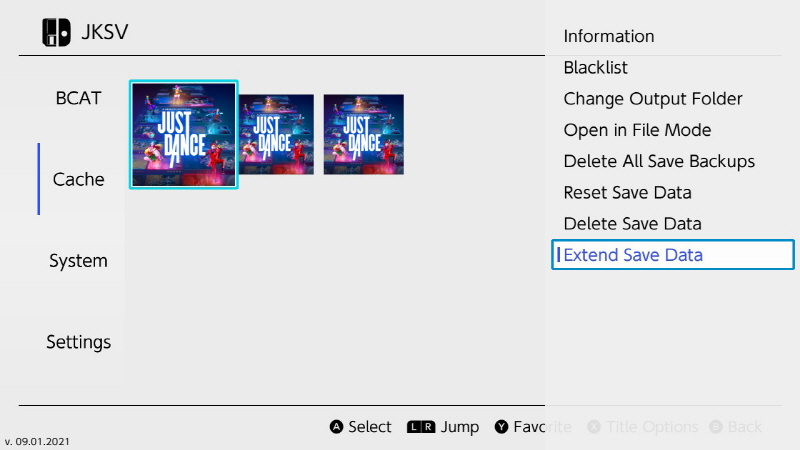
제일 좌측에 있는 0번 캐시파일에 파란색 테두리를 두고 X버튼을 눌러서 Title Options 메뉴를 띄웁니다.
Extended Save Data를 선택합니다.
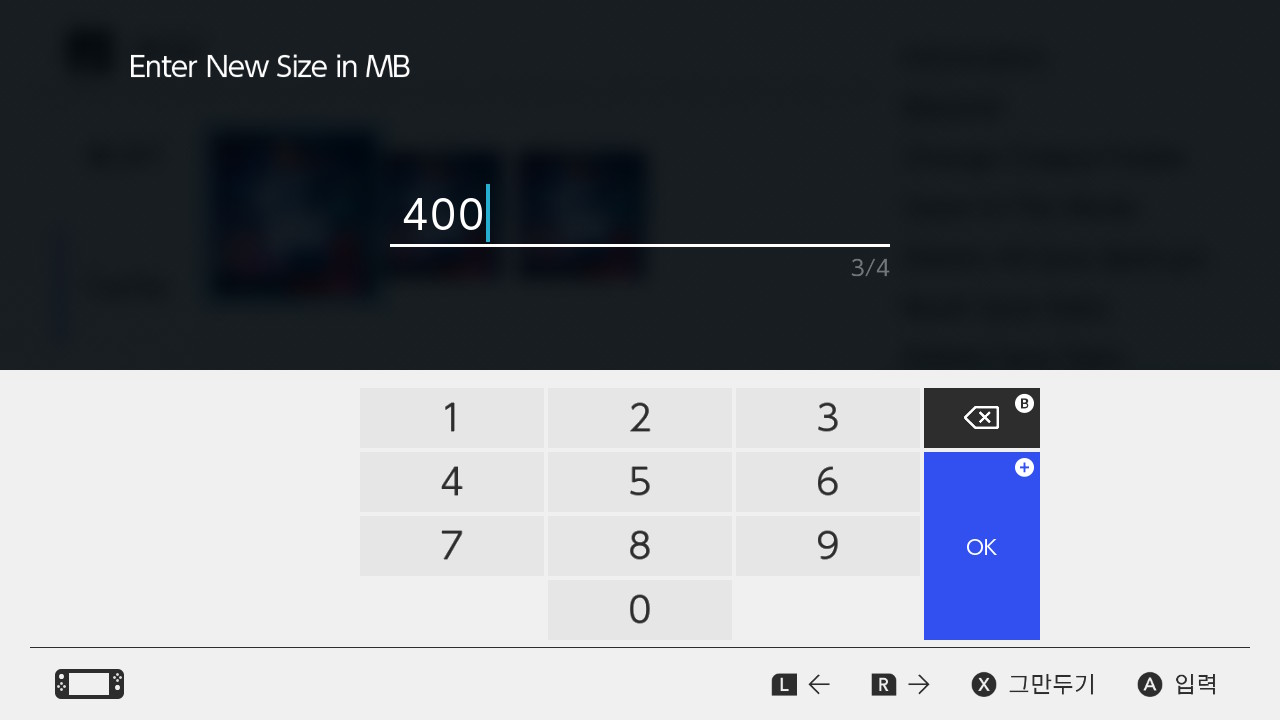
알려드린데로 0번의 캐시에는 400을 입력 해 주고 OK를 눌러줍니다.
이제 가운데 파일(1번 캐시)과 우측의 파일에도 동일한 방식으로 입력을 해 주는데 입력값은 2000으로 합니다.
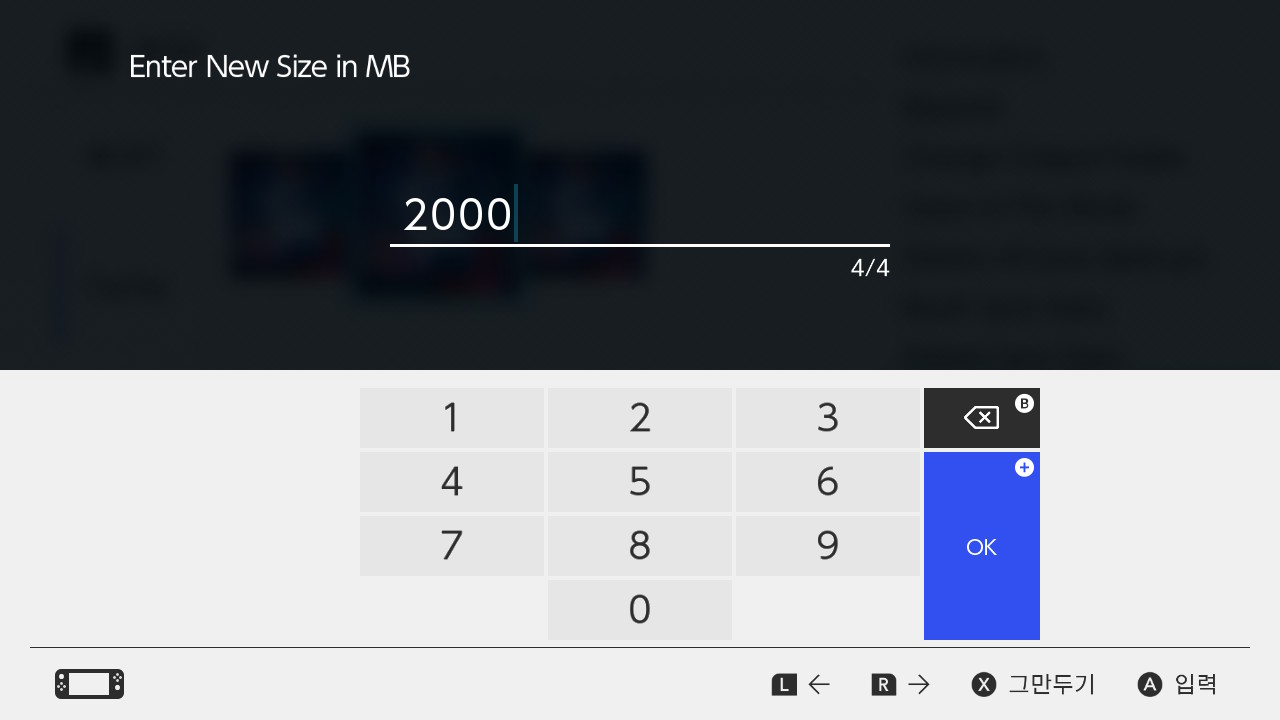
이제 3개의 파일에 대한 입력이 완료되었으면 홈버튼을 눌러서 JKSV를 완료 합니다.
5. 활성화 파일 복사하기
이제 DBI 어플을 이용해서 활성화 파일을 복사 해 보겠습니다.
DBI 어플은 USB-C 케이블을 이용해서 파일을 옮기거나 게임을 설치하도록 하는 다양한 기능을 가진 최신 어플입니다.
다양한 부가 기능은 다음에 따로 설명 드리기로 하고 오늘은 파일 복사하는 과정만 안내 드리겠습니다.
2번과정에 SD Root 파일의 switch 폴더를 SD에 덮어쓰기 했기때문에 이미 홈브류 내에 DBI 어플이 존재하는 상태입니다.
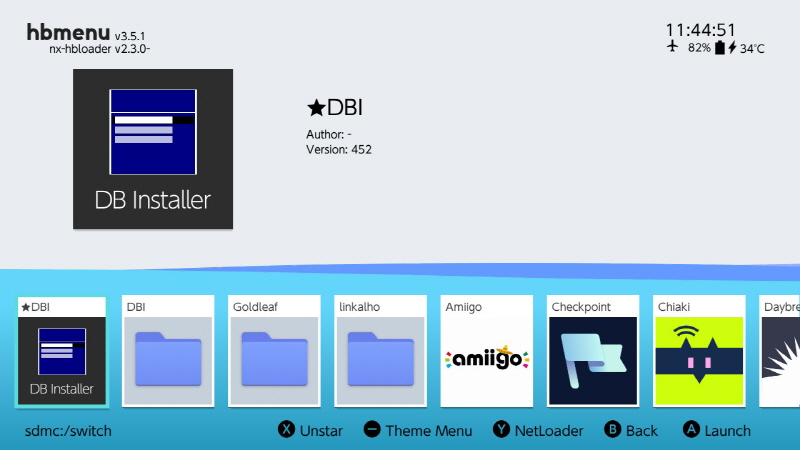
DBI를 실행 해 줍니다.
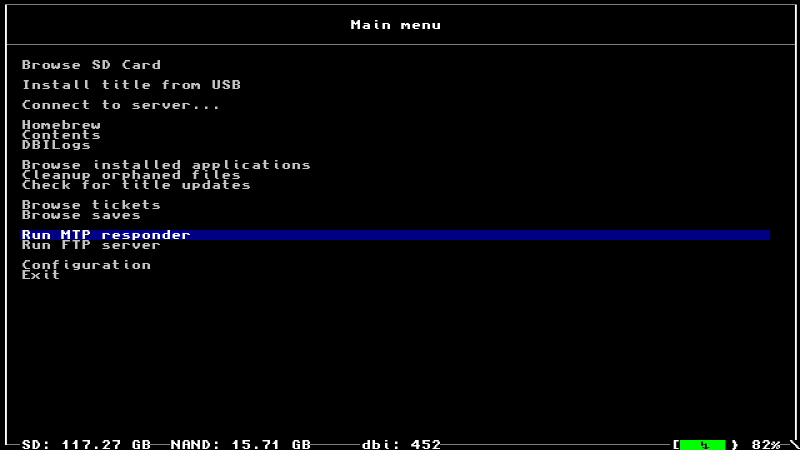
Run MTP Responder 를 선택하고 A버튼을 누릅니다.
준비해둔 USB-C 케이블을 이용해서 스위치와 PC를 연결 합니다.
USB-C 타입 케이블 이라고 하더라도 데이터전송은 안되고 충전만 되는 케이블도 있으니 휴대폰등을 연결해 보아서 문제없이 휴대폰이 인식이 되는지 미리 확인 해 보세요.
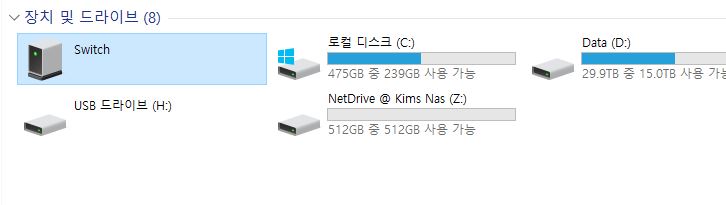
정상적으로 내컴퓨터내에서 Switch 장치가 인식이 됩니다.
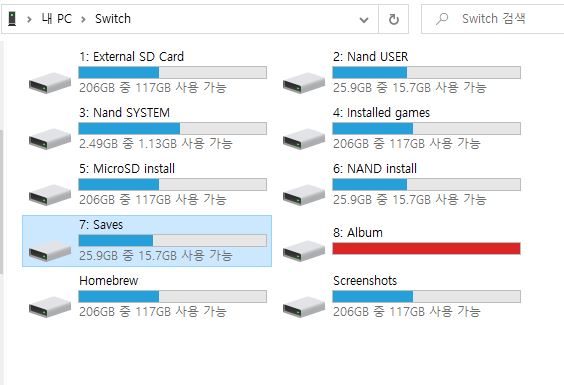
열어보면 여러가지 것들이 보이는데 7번 Saves를 열어 봅니다.
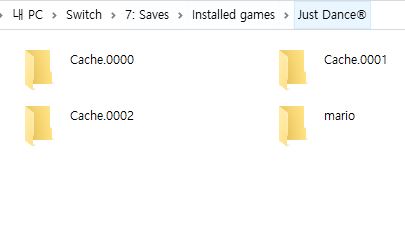
7:saves >> Installed games >> Just Dance 경로를 순서대로 열어보면 위와 같이 나타납니다.
위의 그램에서 mario 라고 된것은 제가 실행했던 유저의 유저명이기때문에 여러분들은 유저명에 따라 다르게 나타날수 있습니다.
2번과정에서 활성화 파일내에 Copy to User Folder_Offline Gamesave Data 폴더내에 있는 파일을 복사하여 유저명 폴더 안에 덮어쓰기 합니다.
2번 과정에서 활성화 파일내에 Copy to Just Dance_Cache Data 폴더내에는 3개의 폴더가 있습니다.
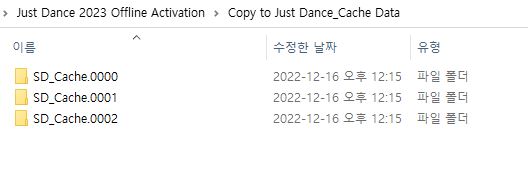
이 각각의 3개 폴더에 있는 내용을 모두 복사하여 스위치의 캐시 폴더에 순서대로 복사 해 줍니다.
시스템에 따라 약간의 복사 시간이 소요될수 있습니다.
하나의 폴더씩 파일 복사를 마무리 하세요.
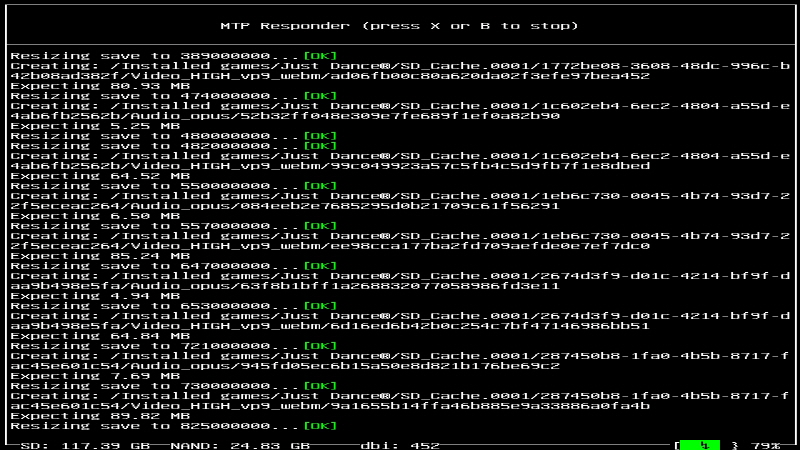
복사가 마무리 되었으면 X버튼을 눌러서 MTP 연결을 종료합니다.
이제 모든 작업이 완료되었습니다.
DB Installer 를 종료하고 Just Dance 2023을 실행 해 보세요.
잘 됩니다.

 Prev
Prev

